Windows 10 al massimo, guida per disattivare le notifiche audio degli Eventi

Gli utenti Windows lo sanno benissimo, tutte le volte che si verifica un evento di sistema, ad esempio il collegamento/o la rimozione di unità USB o di schede di memoria, notifiche pop-up, promemoria, le notifiche della batteria, UAC, ecc, una clip audio viene riprodotta per aggiornare l’utente.
Se potete fare a meno di queste notifiche sonore, potreste rimuoverle seguendo la seguente procedura:
1. Aprite il pannello di controllo tramite Esegui o dal menu WIN + X e poi fate clic sull’icona del Audio. In alternativa, potrete aprire la finestra Suono sfruttando il comando mmsys.cpl nella finestra di dialogo Esegui.
2. Passate quindi alla scheda Suoni, qui potrete cliccare sull’evento che volete disattivare e quindi seleziona (Nessuno) da Suoni nell’elenco a discesa.
Potrete anche selezionare “Nessun Suono” dal menu a discesa “Combinazione” per disabilitare tutte le notifiche audio nel tuo PC.
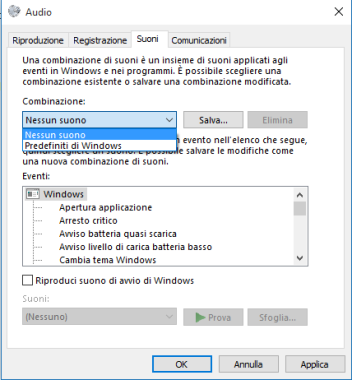
3. Applicate le modifiche e chiudete la finestra Audio.
Nel prossimo articolo vedremo come disabilitare le app Metro di Windows 10.
Pingback: Velocizzare Windows 10 : Guida per rimuovere applicazioni inutili | Segreti e consigli dal WEB 2.0
Pingback: Guida definitiva a tutte i trucchi per velocizzare Windows 10 | Segreti e consigli dal WEB 2.0